Hur man dämpar din iPhone-skärm lägre än den lägsta möjliga ljusstyrkan
Miscellanea / / August 04, 2021
Även om skärmens ljusstyrka kan nedtonas på den nedre sidan för mörka eller svaga ljusmiljöer, verkar det som om många användare inte är nöjda med skärmdämpningen. Det beror bara på att även i den lägre skärmens ljusstyrka känns det som för mycket ljus för vissa användare. Så, om du också blir distraherad eller om dina ögon gör ont under sänggåendet, kolla in Hur man dimma din iPhone Skärm lägre än den lägsta möjliga ljusstyrkan.
ja! Det är faktiskt möjligt på din iPhone med iOS 14 eller högre. Allt du behöver är att skapa en 'Ställ in ljusstyrka' genväg på din iPhone för att göra uppgiften enkelt. Ett stort tack till en Reddit-användare mrdude42 för att dela detta fantastiska trick som vi kan säga. Genom att använda denna genväg kan du faktiskt ställa in skärmens ljusstyrka till det lägre standardalternativet i kontrollcentret. Denna genväg minskar också vita punkter, zoomning av filter med svagt ljus etc.
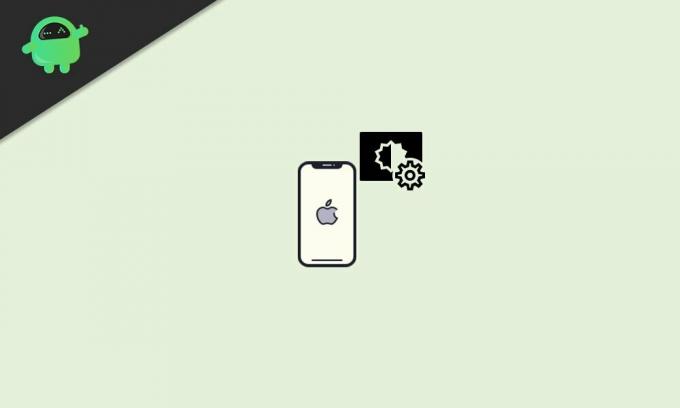
Sidans innehåll
-
Hur man dämpar din iPhone-skärm lägre än den lägsta möjliga ljusstyrkan
- 1. Lägg till genvägen 'Ställ in ljusstyrka'
- 2. Kör genväg
- 3. Aktivera zoomfiltret för svagt ljus
- 4. Sänk ljusstyrkan
Hur man dämpar din iPhone-skärm lägre än den lägsta möjliga ljusstyrkan
Det finns några krav som du bör följa. Se till att du har uppdaterat din iPhone till den senaste iOS-versionen (iOS 14 eller senare). Tänk sedan på att Genvägar app är redan installerad på din iPhone. Om inte, installera det via Apple App Store. Tillåt sedan opålitliga genvägar via iPhone-inställningar> Genvägar> Aktivera "Tillåt opålitliga genvägar" för att tillåta användarskapade genvägar.
1. Lägg till genvägen 'Ställ in ljusstyrka'
- Först och främst ladda ner genvägen "Ställ in ljusstyrka" med den officiella iCloud-länken nedan.
- Ladda ner Ställ in ljusstyrka (gratis) på iCloud.
- När du väl har knackat på länken kommer den att omdirigeras till genvägarna (eller klicka på "Få genväg").
- Här ser du en förhandsgranskning av genvägen> Bläddra ner till sidan och välj "Lägg till otillförlitliga genvägar".
2. Kör genväg
Det finns två sätt att göra det:
Siri:
- Öppna Siri röstassistans och säg “Ställ in ljusstyrka”.
- Därför kommer den skapade genvägen att initieras.
- Här kan du välja ljusstyrkan enligt ditt val. När vi diskuterar de lägsta inställningarna för ljusstyrka kan du välja mycket lågt eller minimalt.
Back Tap:
- Det andra sättet är att använda Back Tap-funktionen på din iPhone som i princip låter dig köra många åtgärder som genvägar. Om du har en iPhone 8 eller senare och körs på iOS 14 eller senare kan du enkelt utföra den här uppgiften.
- Du måste gå över till menyn Inställningar> Tillgänglighet> Peka på> Bakåt.
- Välj sedan ett alternativ dubbelt eller trippeltryck och välj genvägen ”Ställ in ljusstyrka”.
- När du är klar kan du enkelt trycka på baksidan av din iPhone två eller tre gånger (följaktligen) för att köra genvägen.
3. Aktivera zoomfiltret för svagt ljus
Som vi redan har nämnt att alternativet "Minimum" ställer in skärmens ljusstyrka till lägre än standard lägre ljusstyrka på din iPhone. Men det här alternativet använder en tillgänglighetsinställning som kallas zoom som inte bara zoomar in på skärmen utan också möjliggör den lägsta ljusstyrkan.
Du måste gå över till iPhone Inställningar-appen> Tillgänglighet> Zoom> Zoomfilter> Tryck på 'Låg' Ljus 'för att aktivera den här funktionen och när du zoomar in på skärmen kommer den att dimma iPhone-skärmen Ljusstyrka.
Annonser
4. Sänk ljusstyrkan
Nåväl, inte bara kan du nu sänka ljusstyrkan på din iPhone utan också öka den till maximalt upp till 100%. Du kan också ställa in ljusstyrkan till 85% (högre), 71% (hög), 50% (medium), 36% (genomsnitt), 10% (låg) och 0% (mycket låg) från alternativet.
När du använder 0% ljusstyrka till Mycket låg, kommer skärmen att dimma extremt. Det minskar också vitpunkten (intensiteten i ljusa färger).
Tänk på att inte använda den här genvägen för minsta ljusstyrka i dagsljus eller utomhusförhållanden eftersom du kanske inte kan se någonting. Du kan knappt se skärminnehållet bara om du går in i ett mörkt rum eller på natten.
Annonser
En annan sak du bör tänka på är att skärmen kommer att zooma in med hjälp av tillgänglighetsfunktionen på din iPhone. Uppenbarligen är det inte något du gillar och det är därför du bör använda de tre fingrarna för att dubbelklicka på skärmen och skärmen zoomas ut till normal igen.
Det är det, killar. Vi antar att den här guiden var till hjälp för dig. Fråga gärna i kommentaren nedan.



